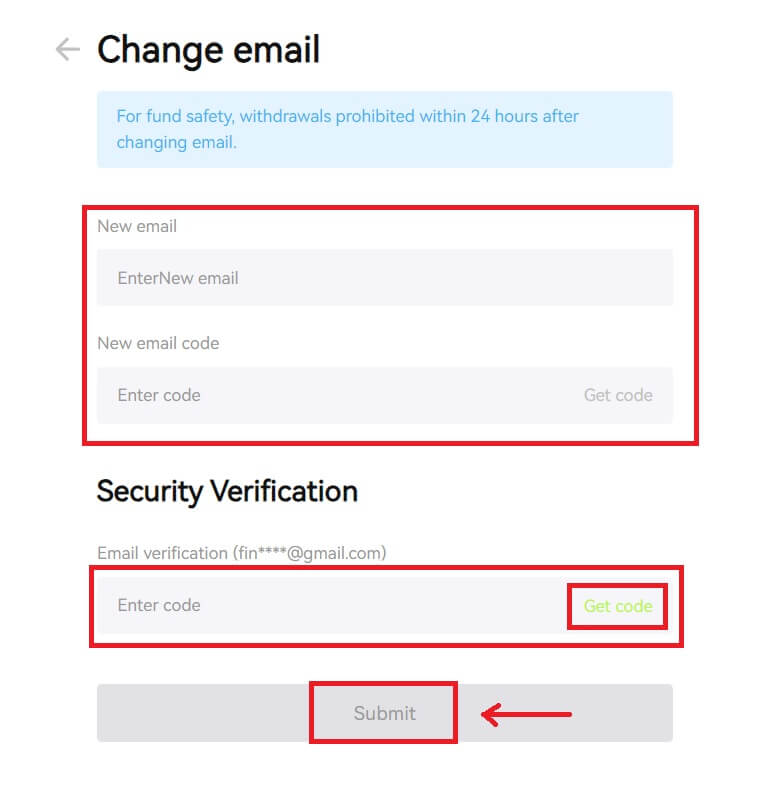Cum să vă conectați la Bitunix

Cum să vă conectați la contul Bitunix
1. Accesați site-ul Bitunix și faceți clic pe [ Autentificare ]. 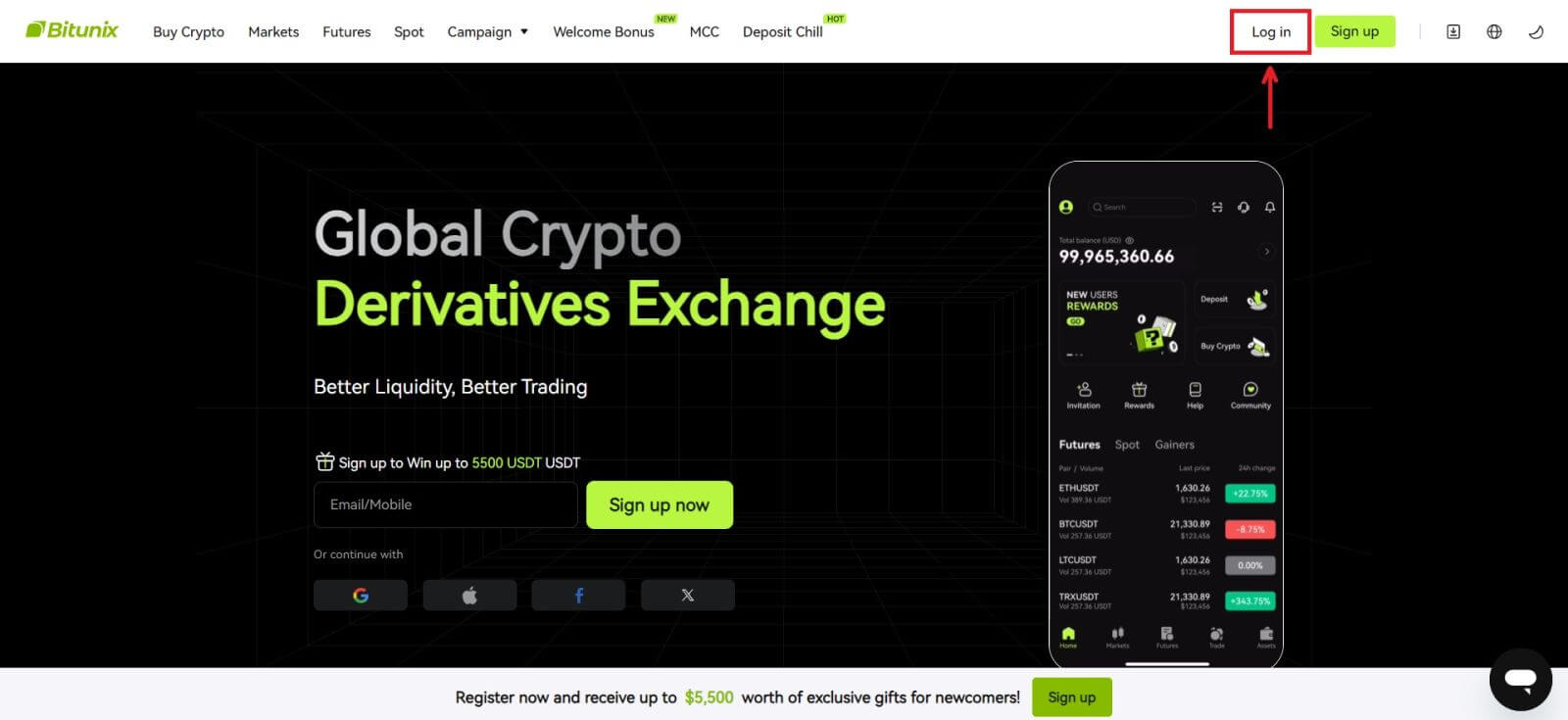 Vă puteți conecta folosind contul de e-mail, mobil, Google sau Apple (autentificarea Facebook și X sunt momentan indisponibile).
Vă puteți conecta folosind contul de e-mail, mobil, Google sau Apple (autentificarea Facebook și X sunt momentan indisponibile). 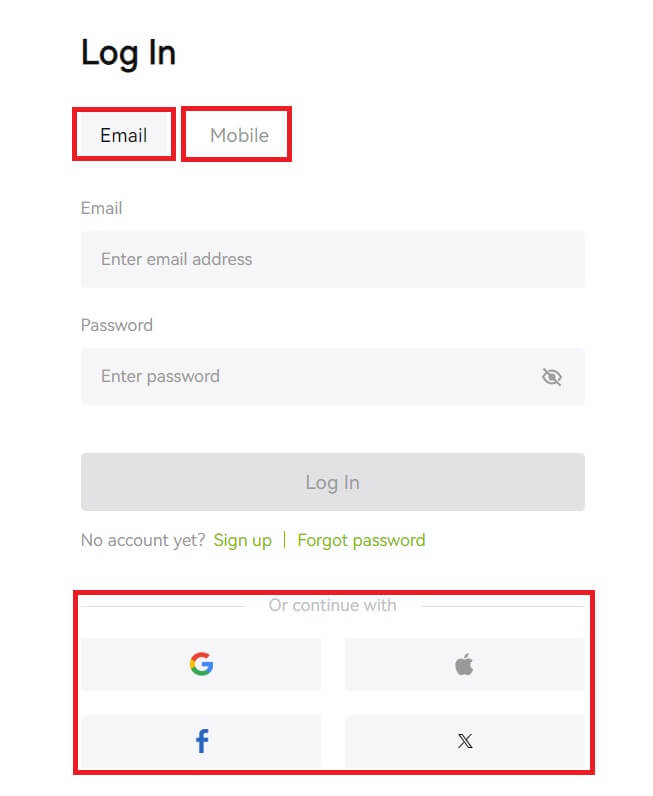 2. Introduceți e-mailul/mobilul și parola. Apoi faceți clic pe [Log In].
2. Introduceți e-mailul/mobilul și parola. Apoi faceți clic pe [Log In]. 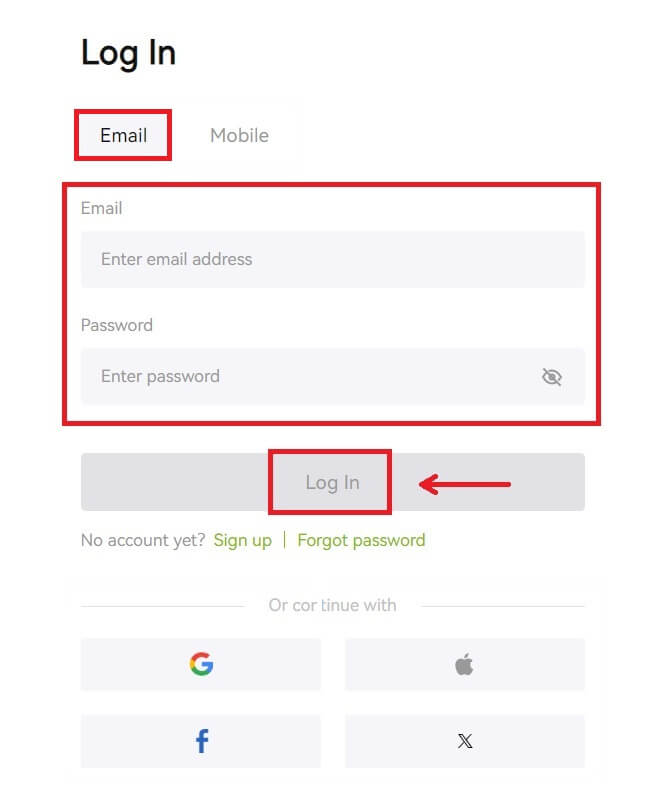
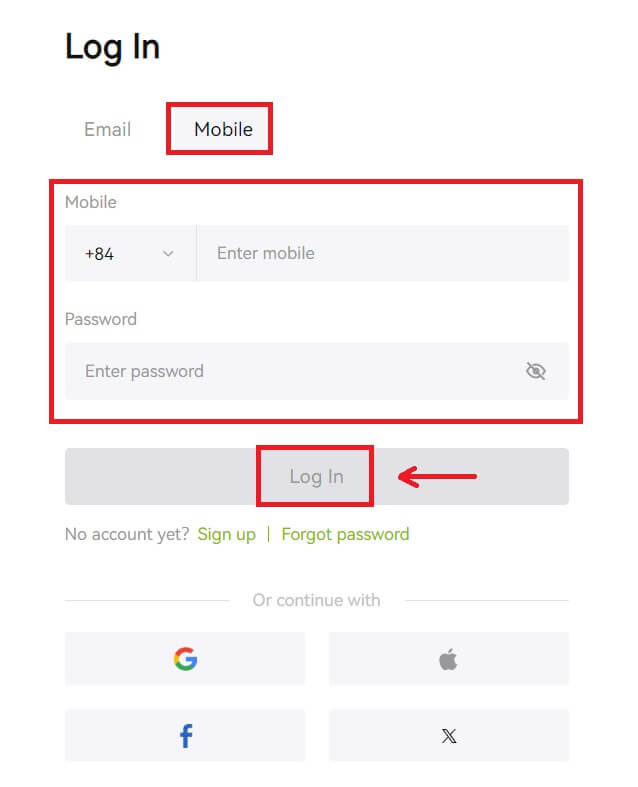 3. Dacă ați setat verificarea prin SMS sau verificarea 2FA, veți fi direcționat către Pagina de verificare pentru a introduce codul de verificare prin SMS sau codul de verificare 2FA. Faceți clic pe [Obține cod] și introduceți codul, apoi faceți clic pe [Trimite].
3. Dacă ați setat verificarea prin SMS sau verificarea 2FA, veți fi direcționat către Pagina de verificare pentru a introduce codul de verificare prin SMS sau codul de verificare 2FA. Faceți clic pe [Obține cod] și introduceți codul, apoi faceți clic pe [Trimite]. 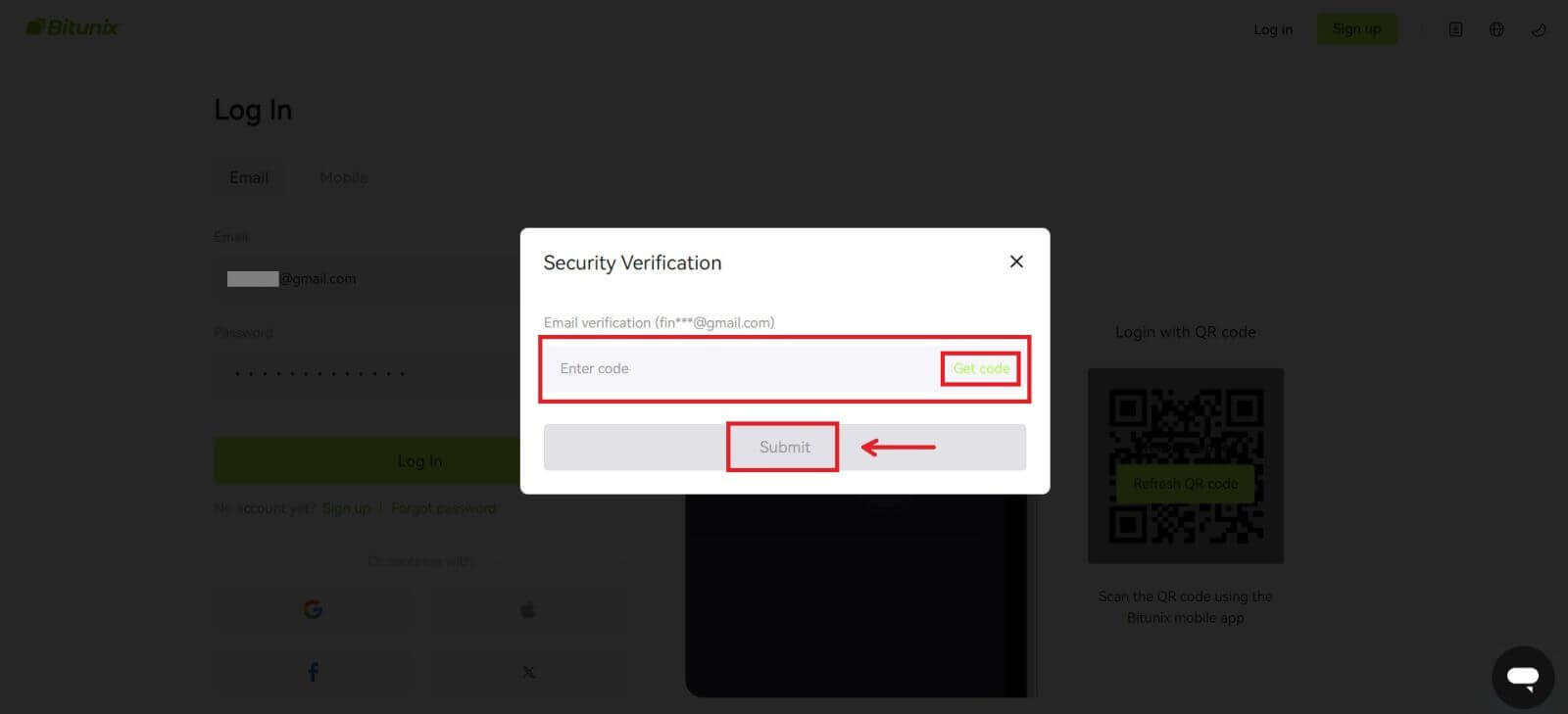 4. După ce ați introdus codul de verificare corect, puteți utiliza cu succes contul Bitunix pentru tranzacționare.
4. După ce ați introdus codul de verificare corect, puteți utiliza cu succes contul Bitunix pentru tranzacționare. 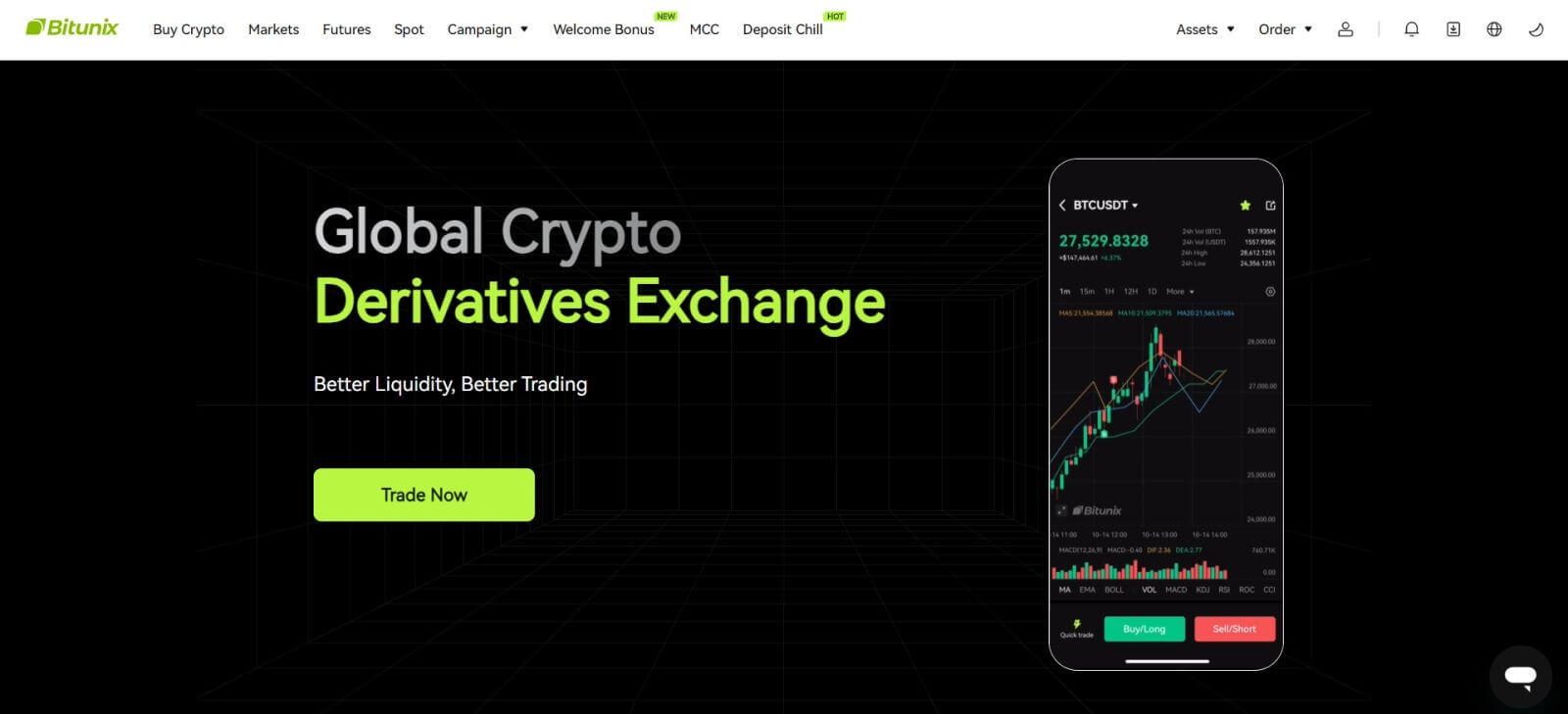
Cum să vă conectați la Bitunix cu contul dvs. Google
1. Accesați site-ul Bitunix și faceți clic pe [ Autentificare ]. 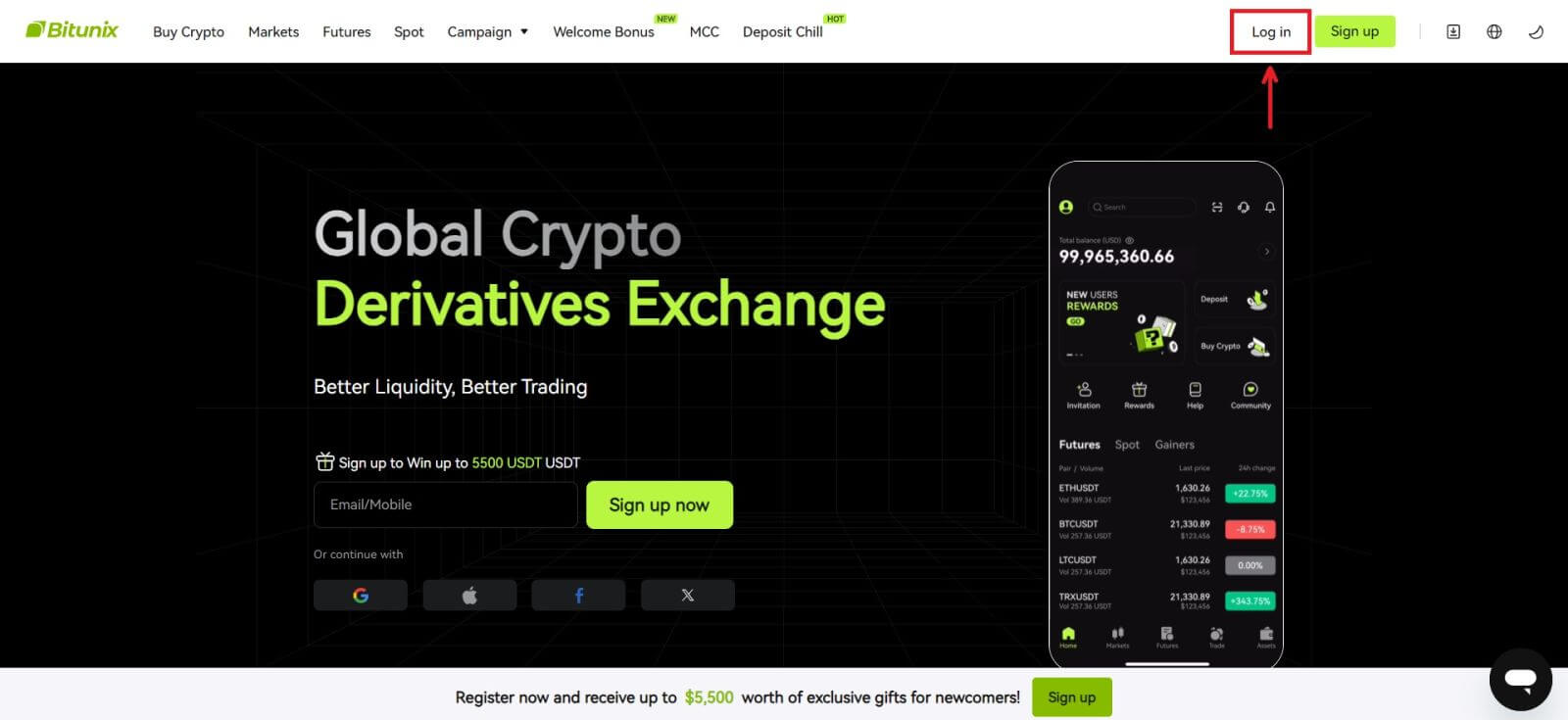 2. Selectați [Google].
2. Selectați [Google]. 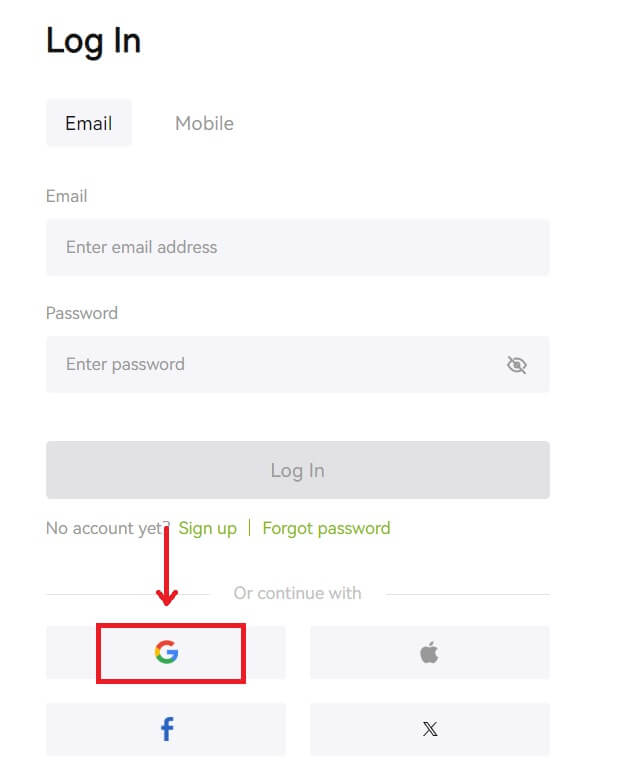 3. Va apărea o fereastră pop-up și vi se va solicita să vă conectați la Bitunix folosind contul dvs. Google.
3. Va apărea o fereastră pop-up și vi se va solicita să vă conectați la Bitunix folosind contul dvs. Google. 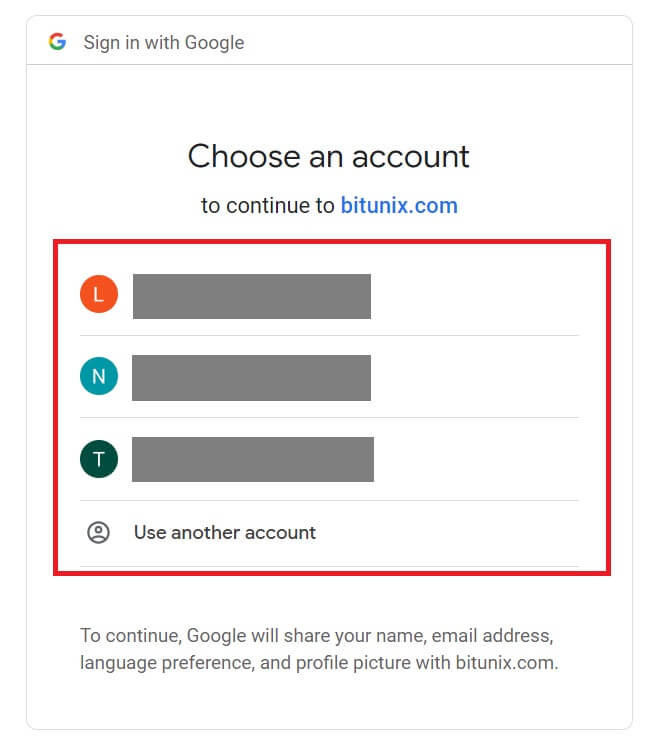 4. Introduceți adresa dvs. de e-mail și parola. Apoi faceți clic pe [Next].
4. Introduceți adresa dvs. de e-mail și parola. Apoi faceți clic pe [Next]. 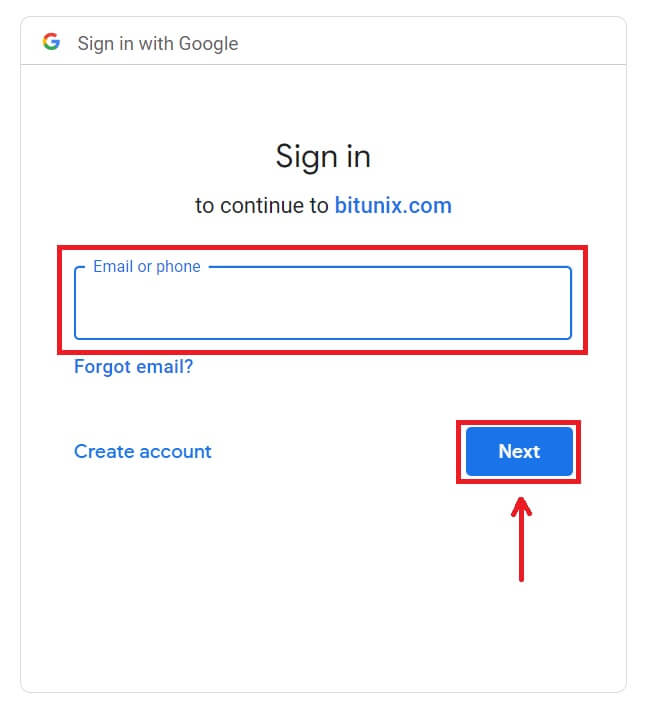
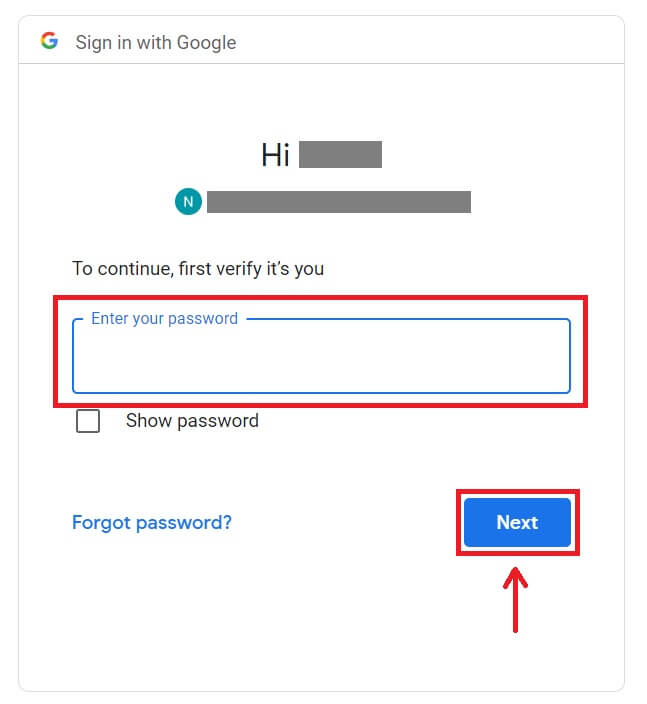 5. Faceți clic pe [Creați un nou cont Bitunix].
5. Faceți clic pe [Creați un nou cont Bitunix]. 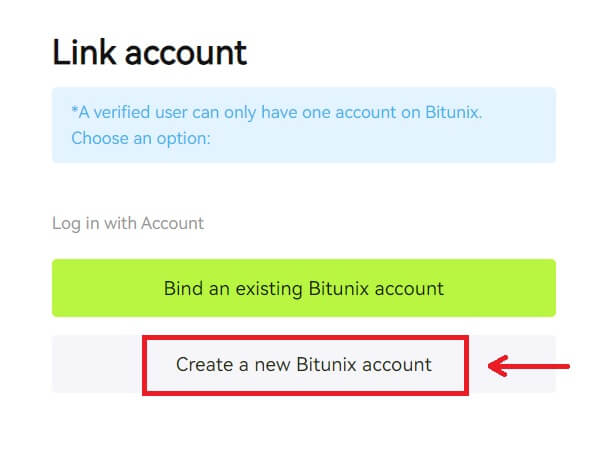 6. Completați informațiile dvs., Citiți și acceptați Termenii și condițiile și Politica de confidențialitate, apoi faceți clic pe [Înscrieți-vă].
6. Completați informațiile dvs., Citiți și acceptați Termenii și condițiile și Politica de confidențialitate, apoi faceți clic pe [Înscrieți-vă]. 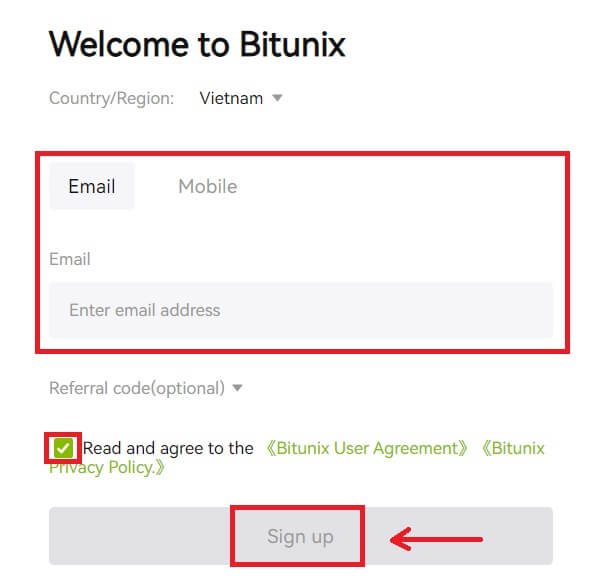 7. După conectare, veți fi redirecționat către site-ul Bitunix.
7. După conectare, veți fi redirecționat către site-ul Bitunix. 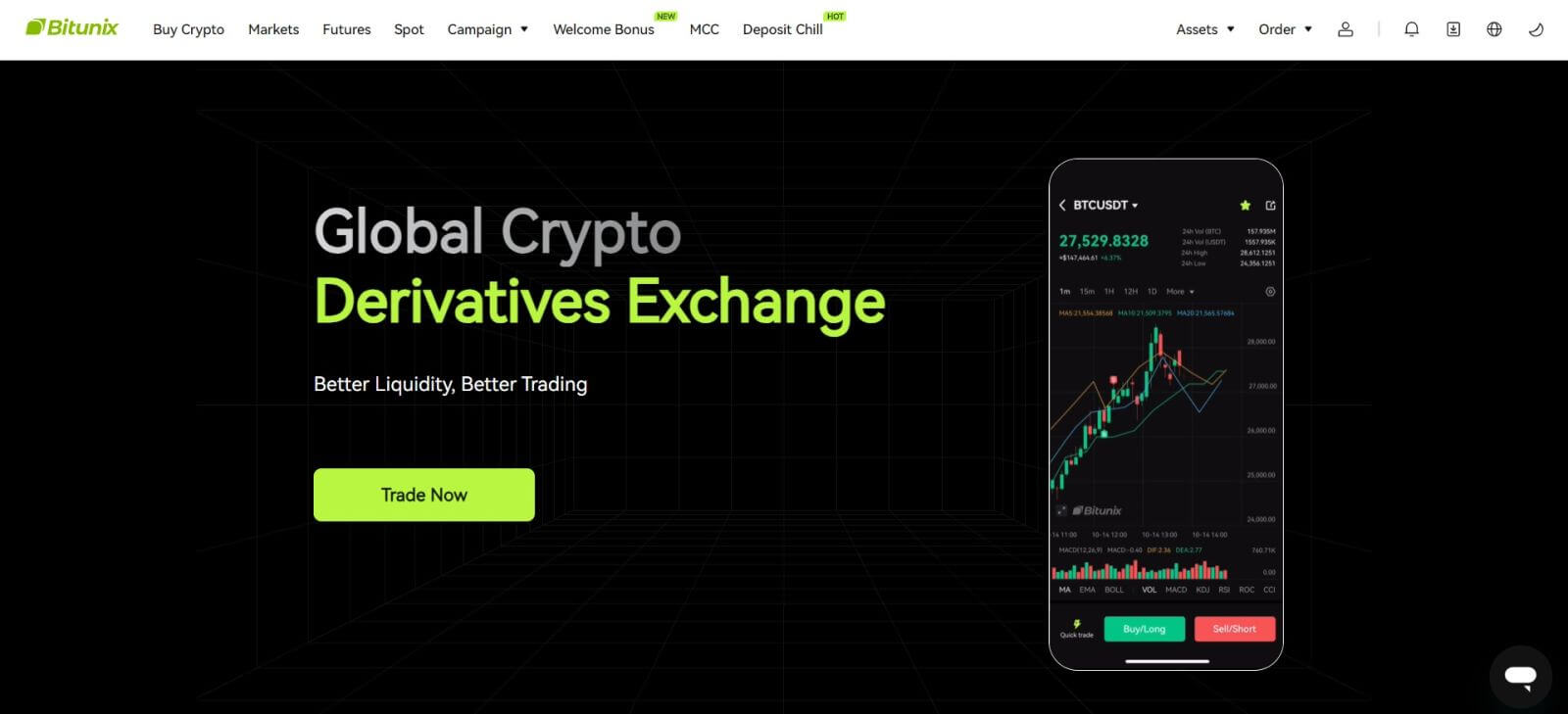
Cum să vă conectați la Bitunix cu contul Apple
Cu Bitunix, aveți și opțiunea de a vă conecta la contul dvs. prin Apple. Pentru a face asta, trebuie doar să:
1. Vizitați Bitunix și faceți clic pe [ Autentificare ]. 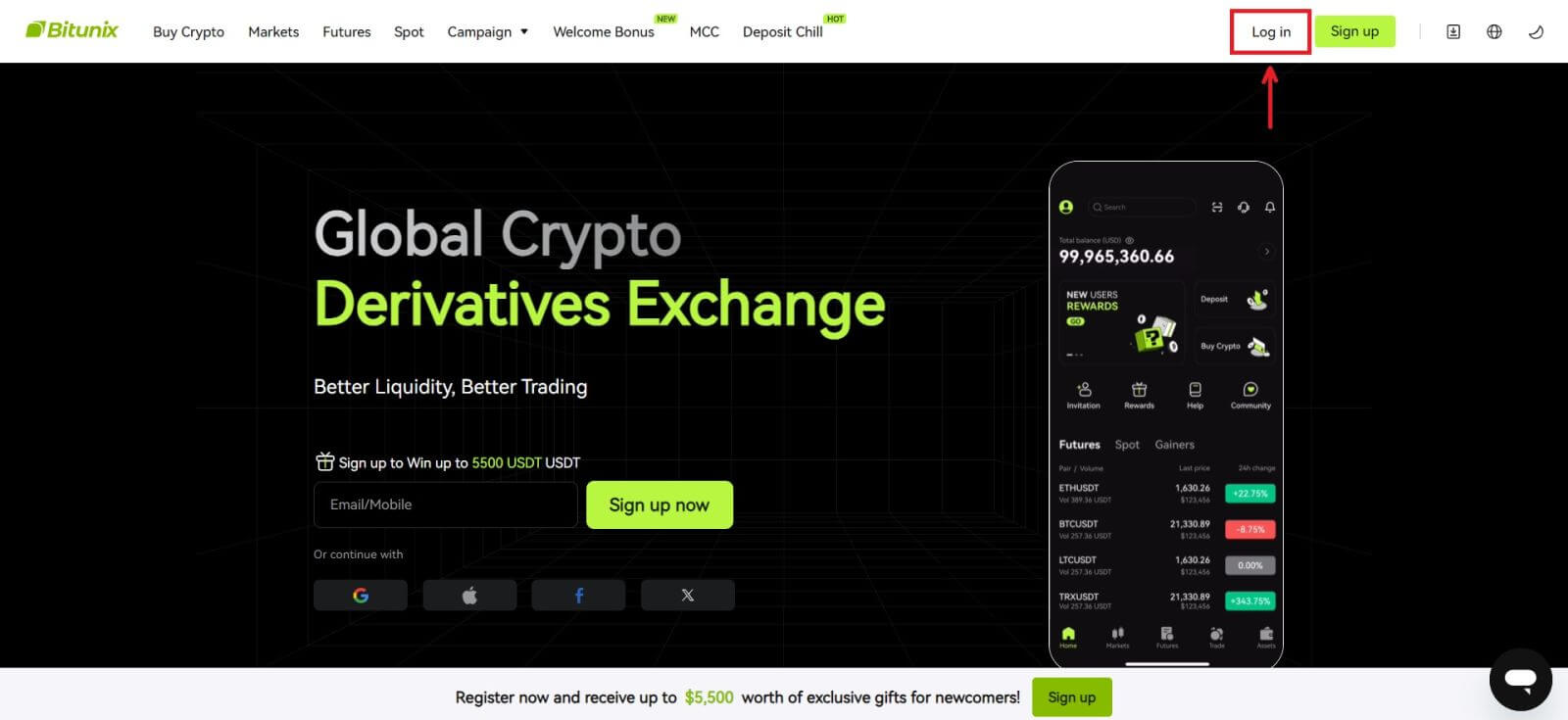 2. Faceți clic pe butonul [Apple].
2. Faceți clic pe butonul [Apple]. 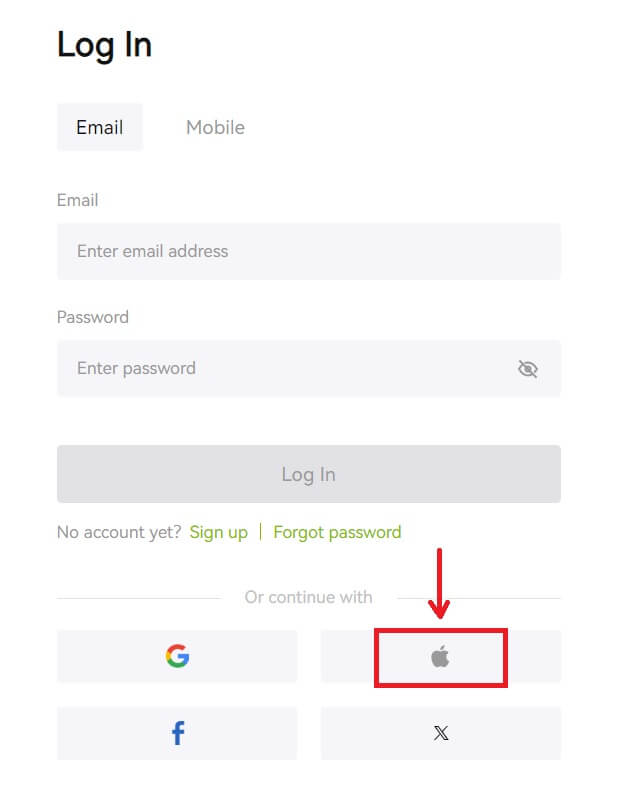 3. Introduceți ID-ul Apple și parola pentru a vă conecta la Bitunix.
3. Introduceți ID-ul Apple și parola pentru a vă conecta la Bitunix. 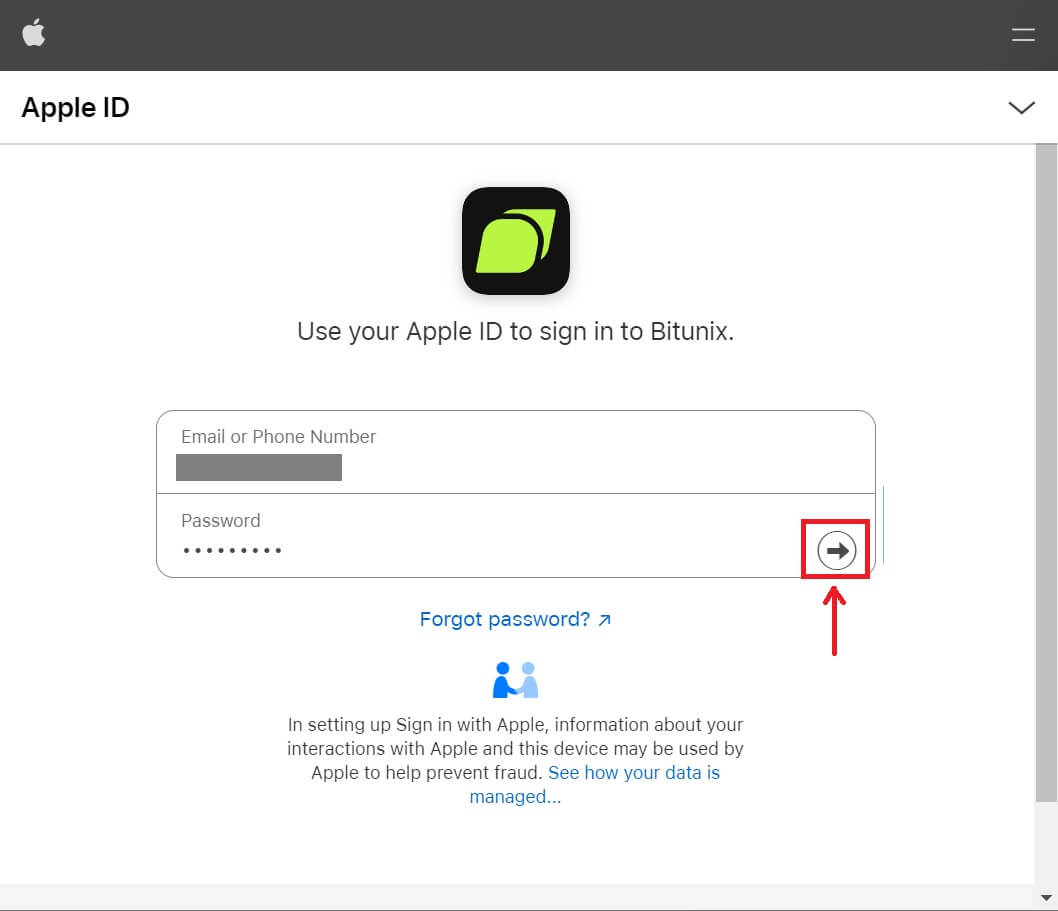
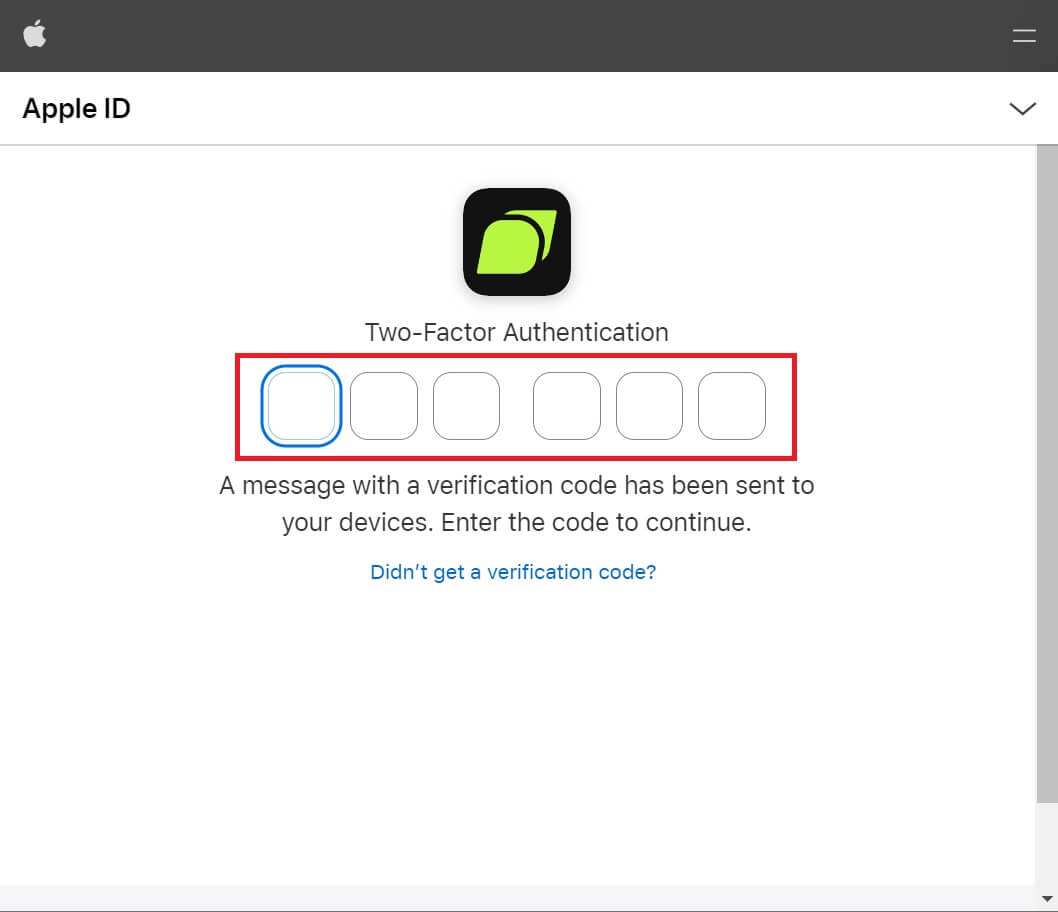 4. Faceți clic pe [Creați un nou cont Bitunix].
4. Faceți clic pe [Creați un nou cont Bitunix]. 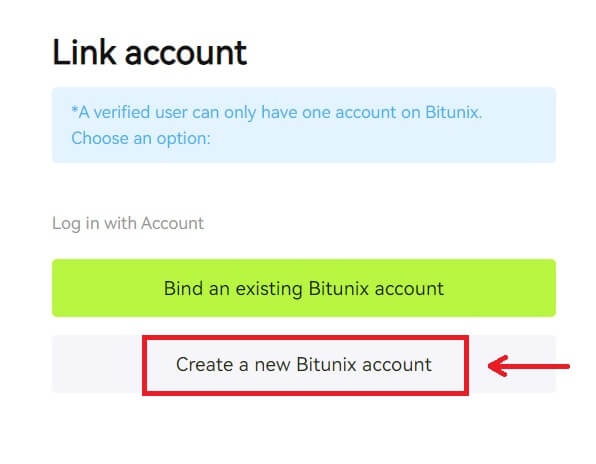 5. Completați informațiile dvs., Citiți și acceptați Termenii și condițiile și Politica de confidențialitate, apoi faceți clic pe [Înscrieți-vă].
5. Completați informațiile dvs., Citiți și acceptați Termenii și condițiile și Politica de confidențialitate, apoi faceți clic pe [Înscrieți-vă]. 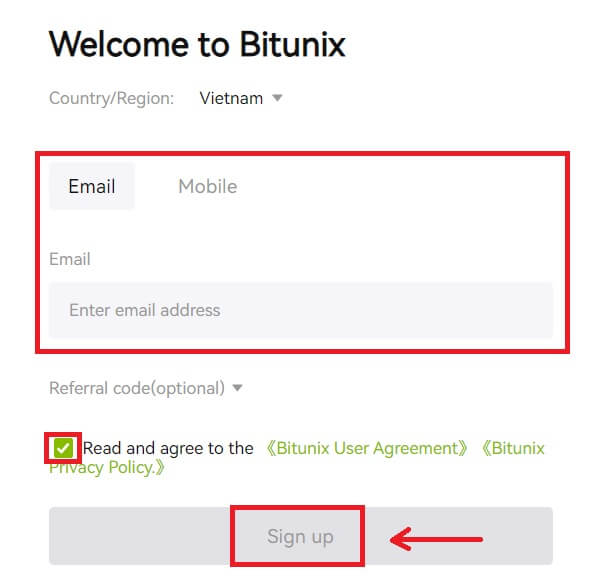 6. După conectare, veți fi redirecționat către site-ul Bitunix.
6. După conectare, veți fi redirecționat către site-ul Bitunix.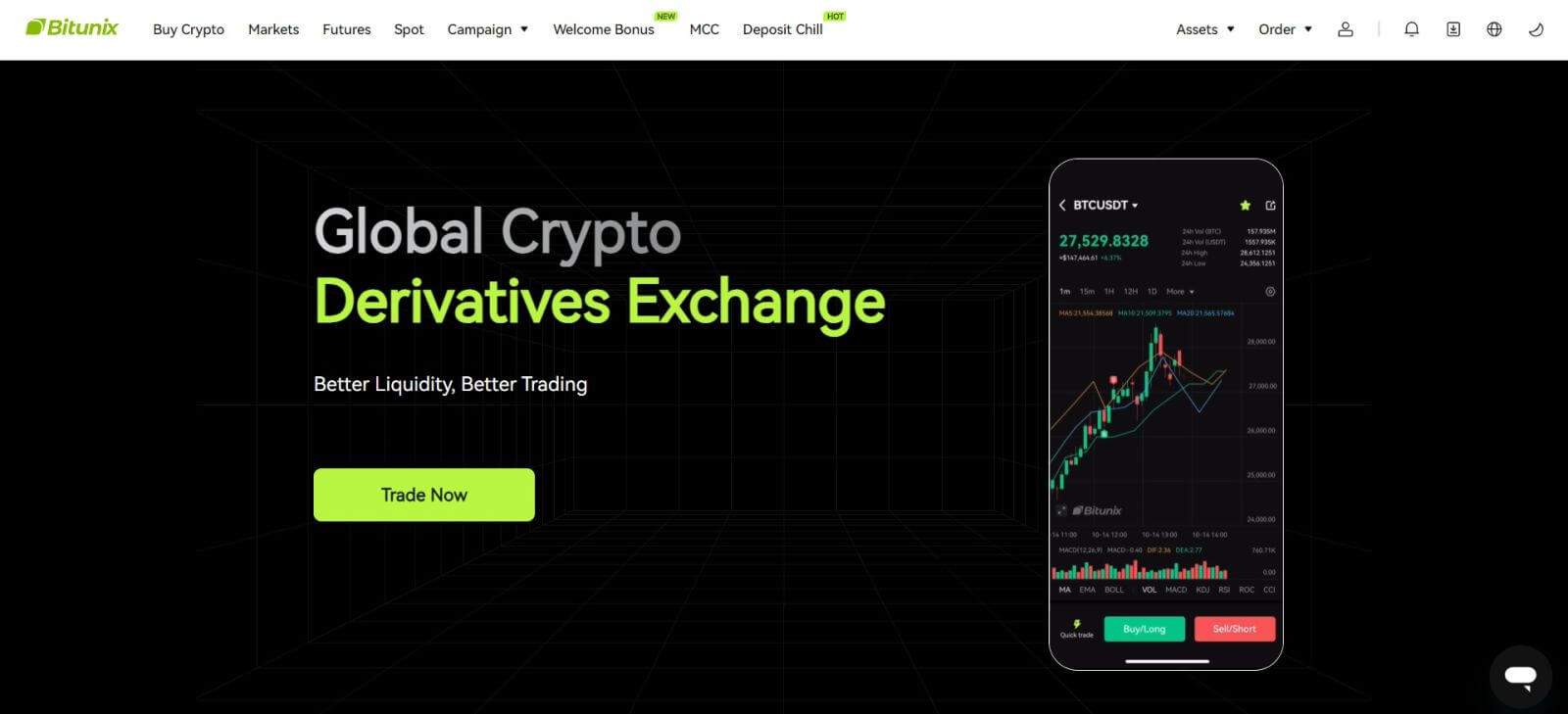
Cum să vă conectați în aplicația Bitunix
1. Deschideți aplicația Bitunix și faceți clic pe [ Autentificare/Înregistrare ]. 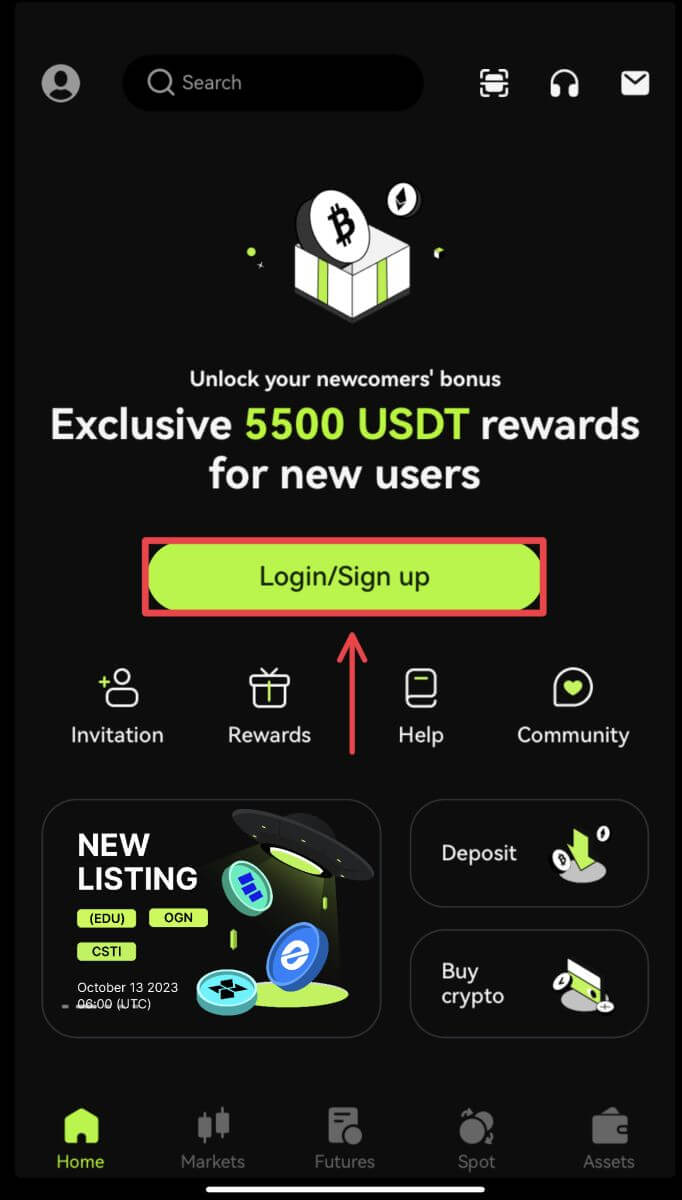
Conectați-vă folosind E-mail/Mobil
2. Completați informațiile dvs. și faceți clic pe [Log in] 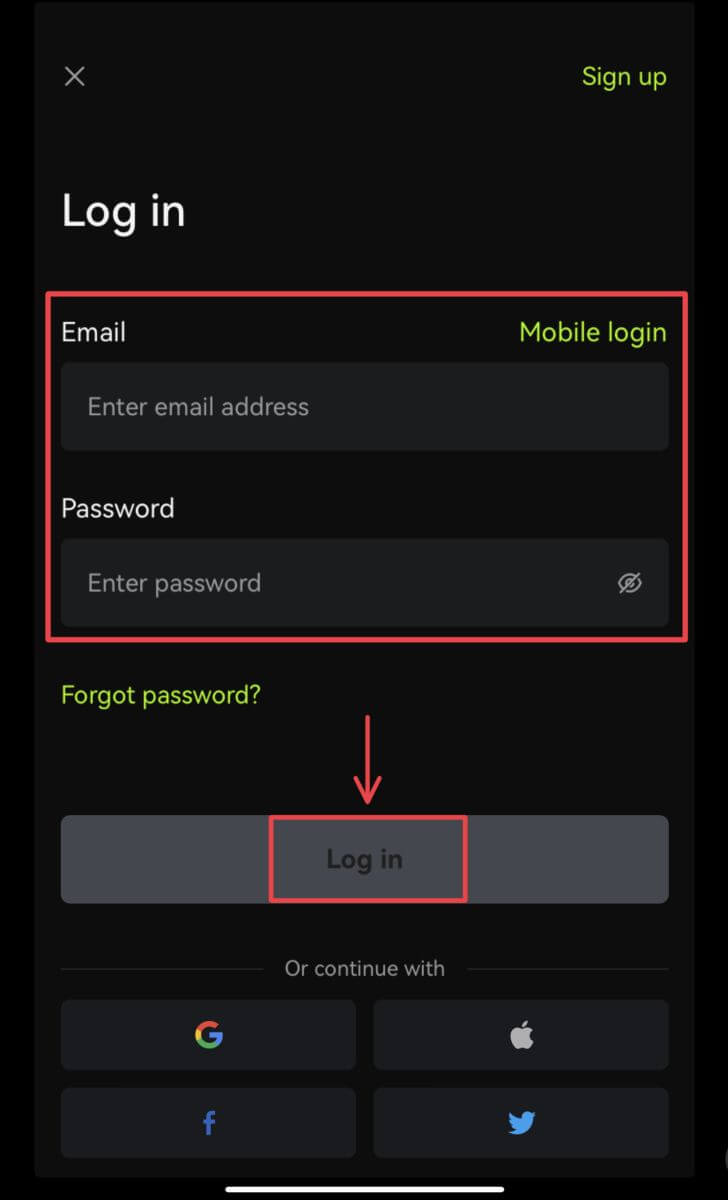
3. Introduceți codul de securitate și faceți clic pe [Acces Bitunix]. 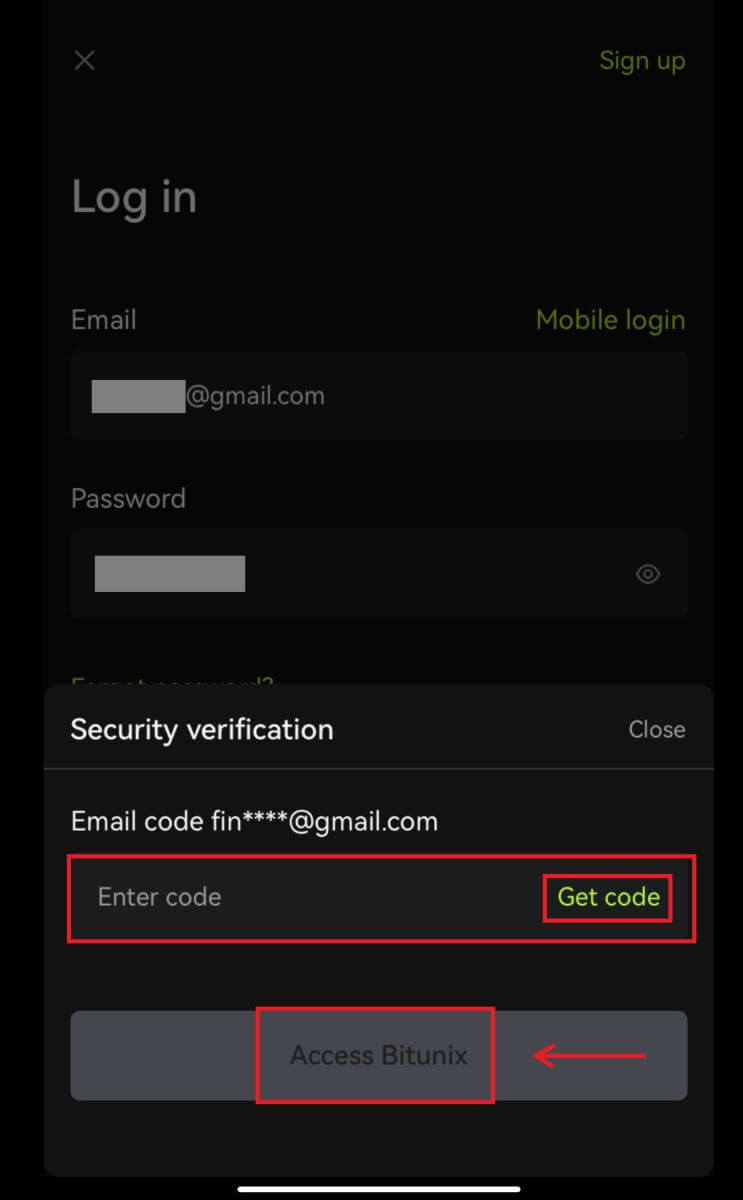
4. Și veți fi autentificat și puteți începe tranzacționarea! 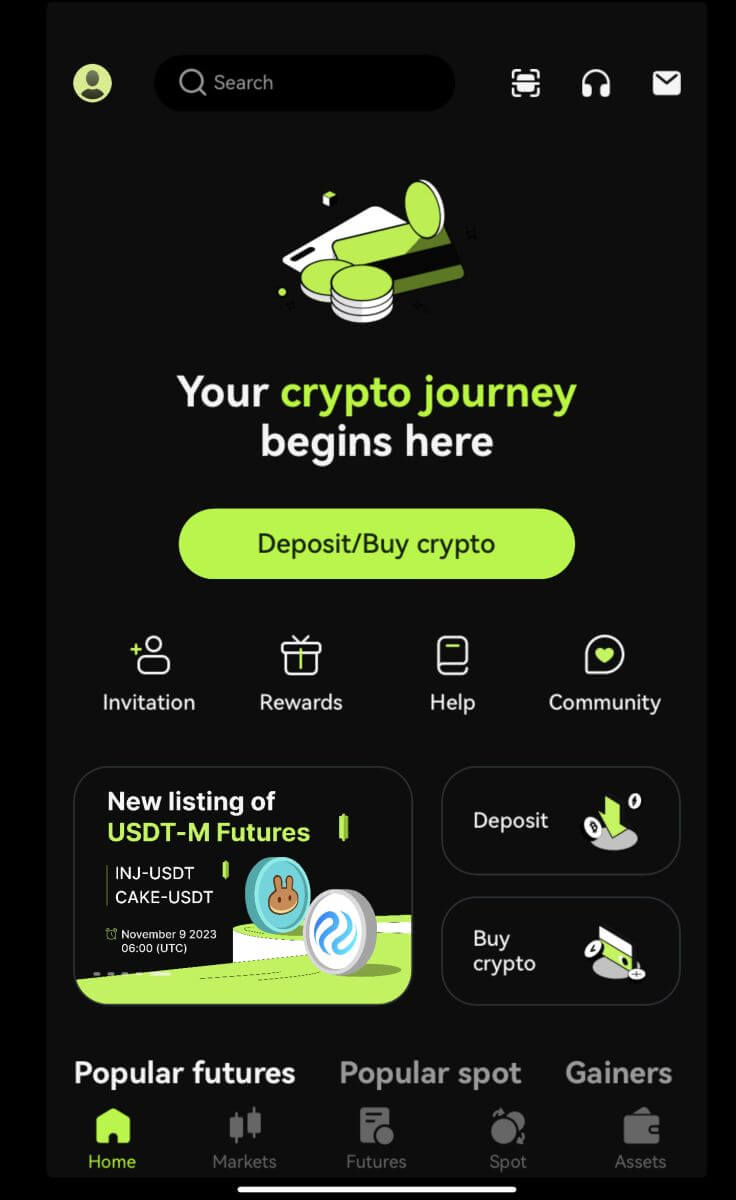
Conectați-vă folosind Google/Apple
2. Faceți clic pe butonul [Google] sau [Apple]. 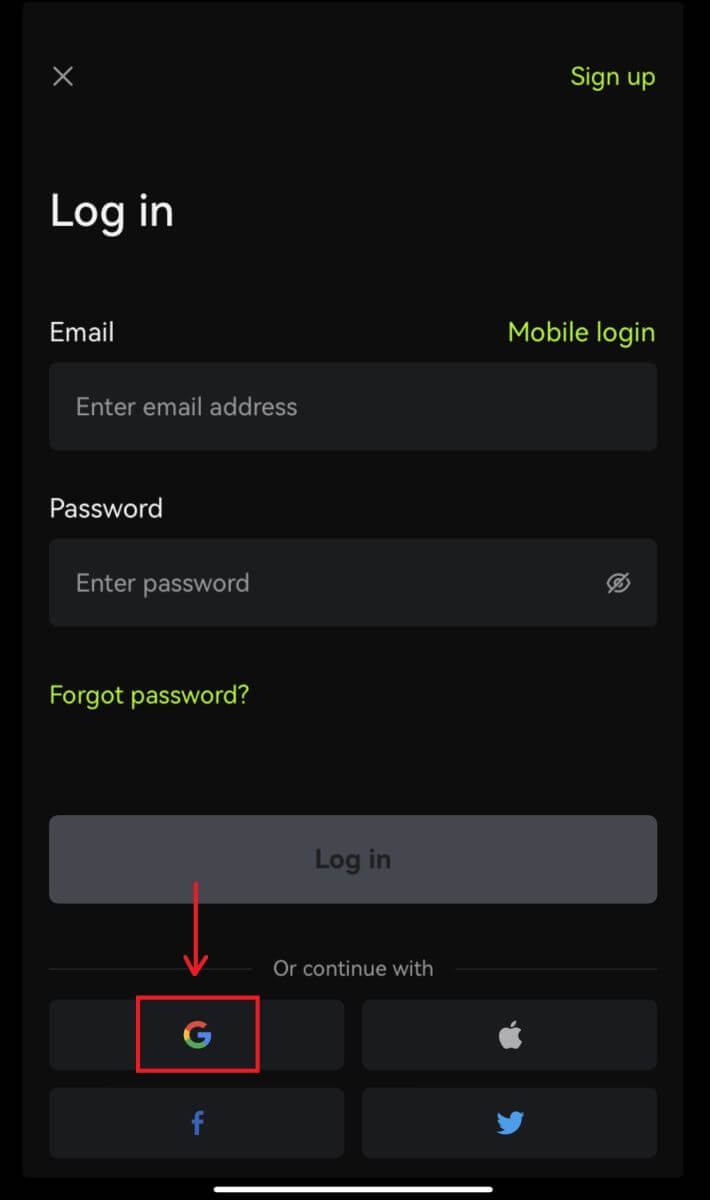
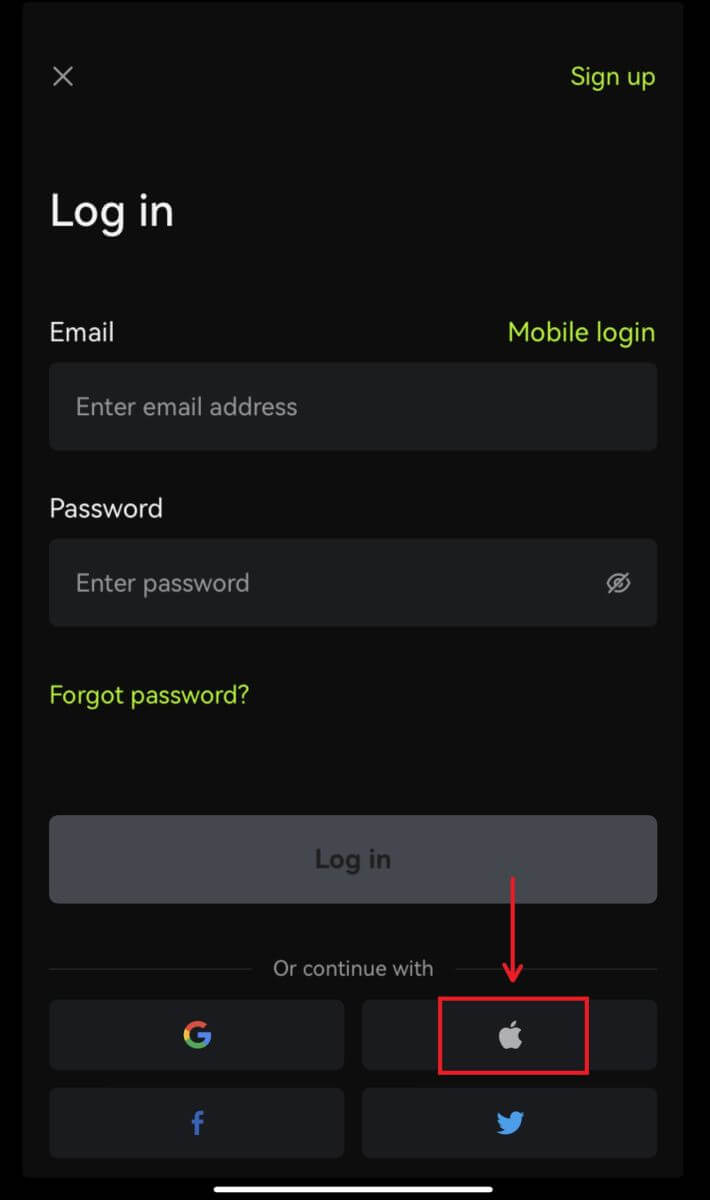 3. Confirmați contul pe care îl utilizați.
3. Confirmați contul pe care îl utilizați. 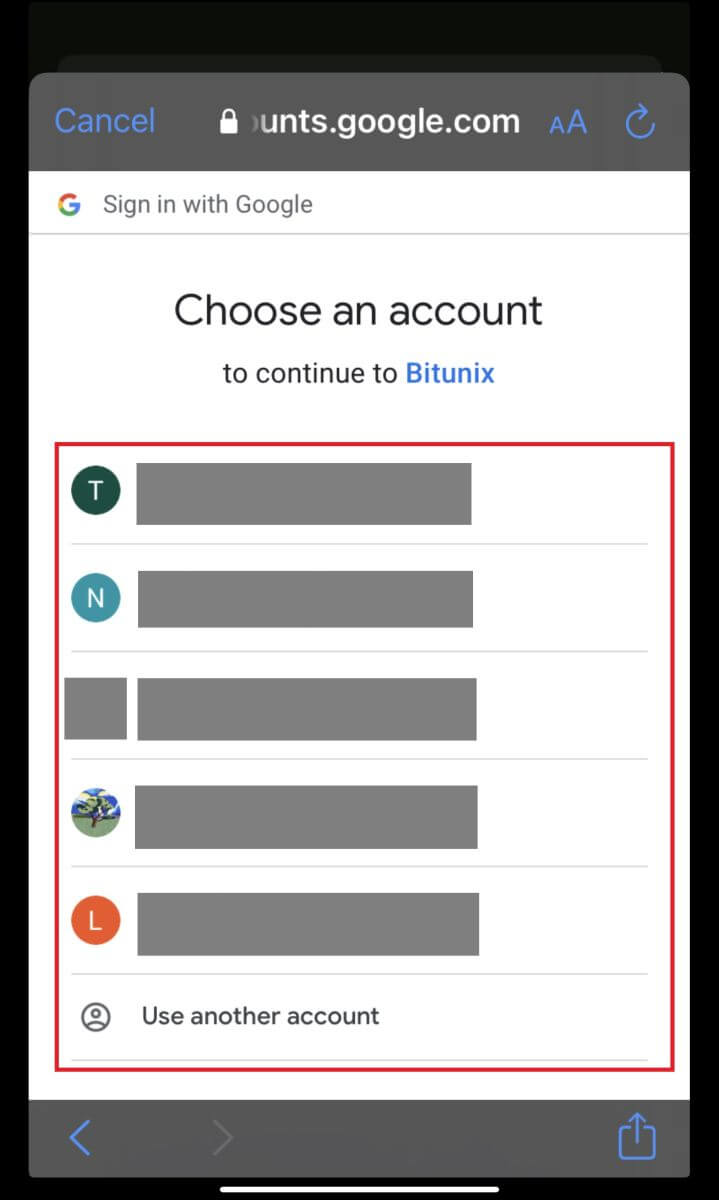
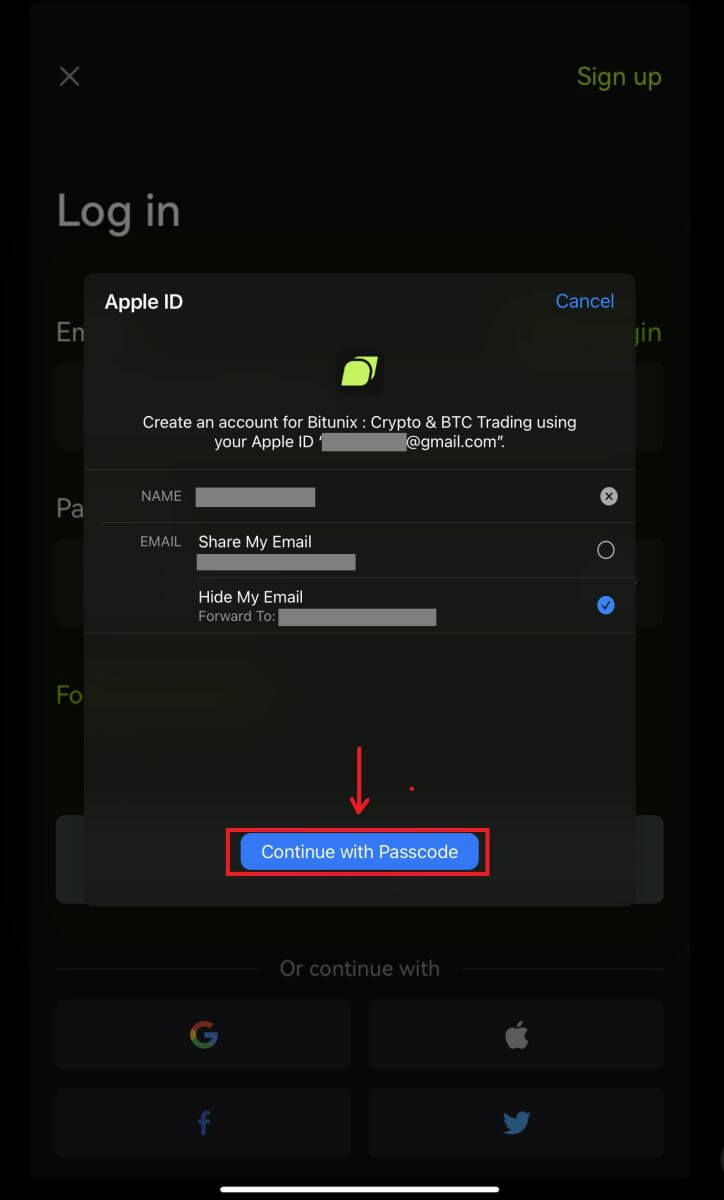
4. Faceți clic pe [Creați un nou cont Bitunix] apoi completați informațiile dvs. și faceți clic pe [Înscrieți-vă]. 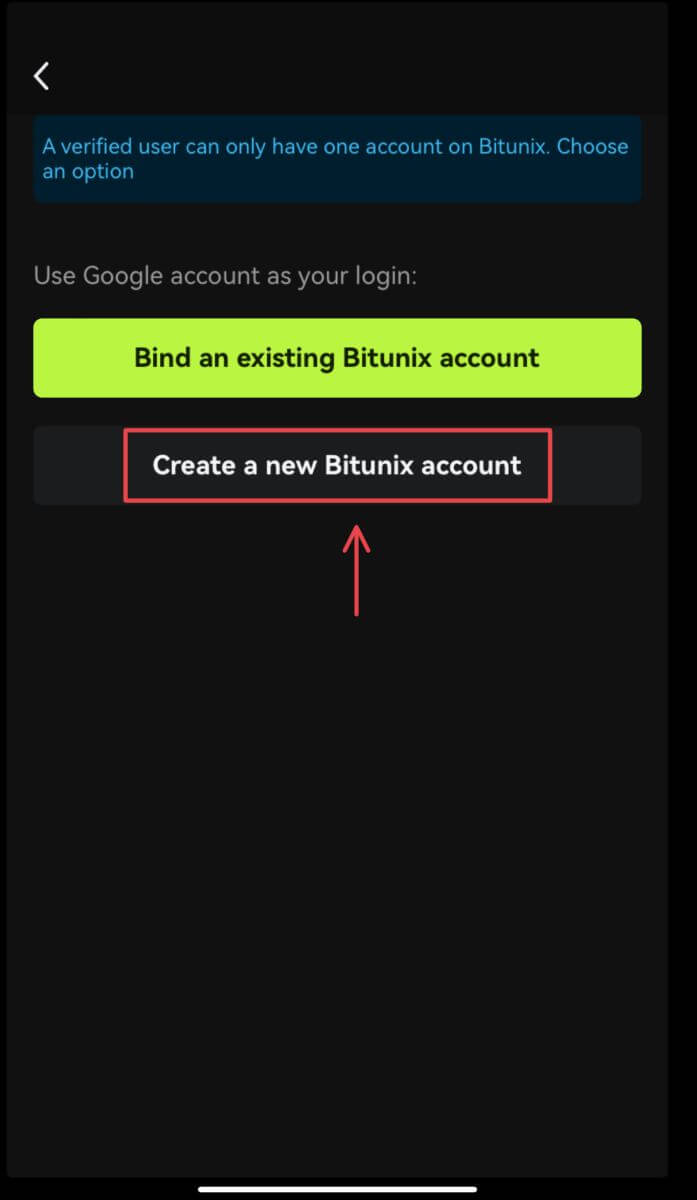
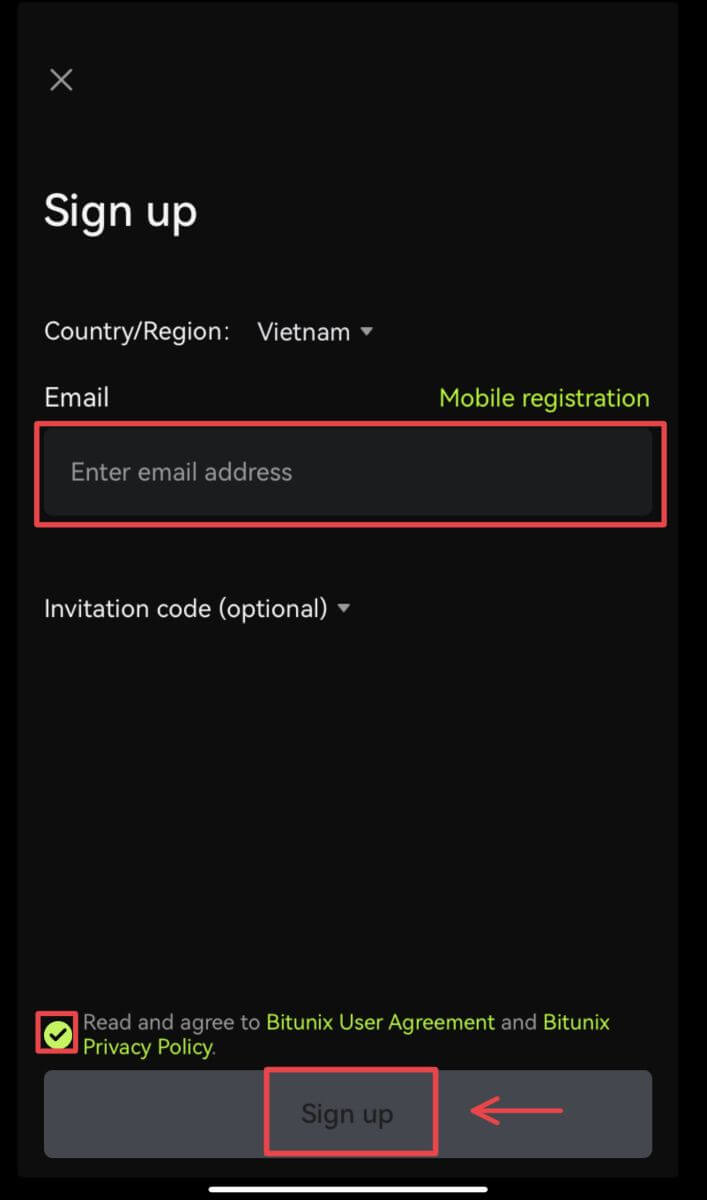
5. Și veți fi autentificat și puteți începe tranzacționarea! 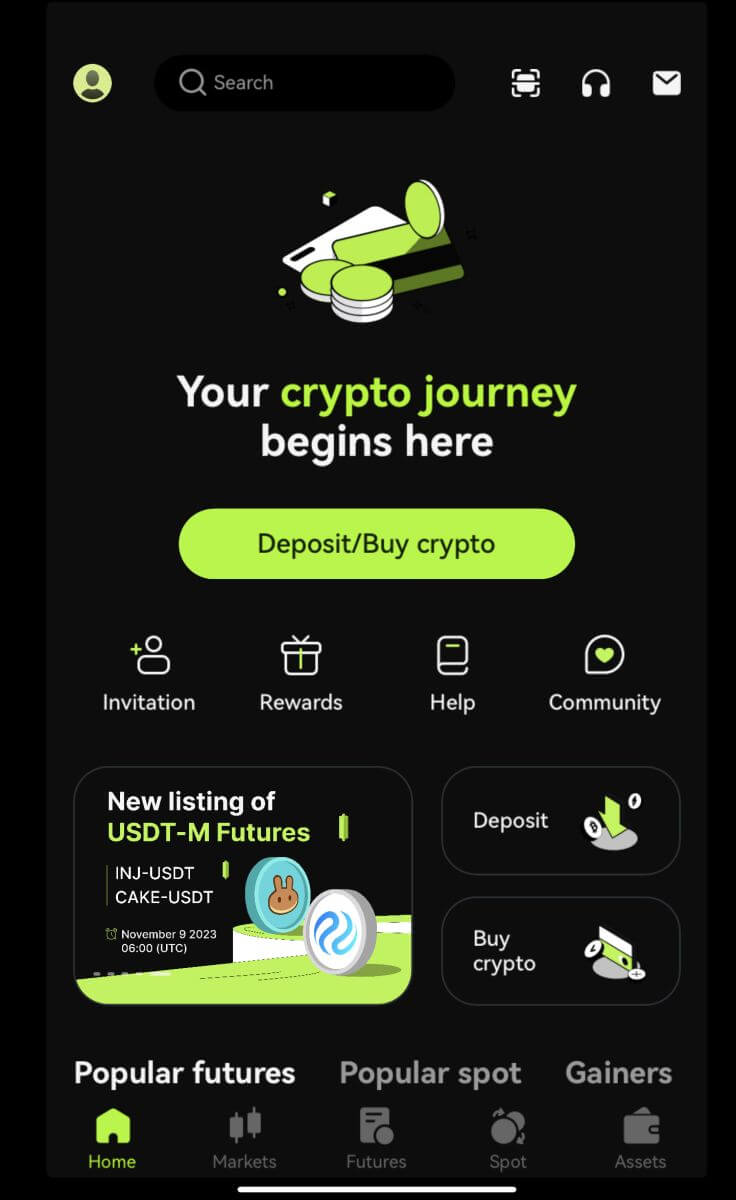
Am uitat parola pentru contul Bitunix
Puteți reseta parola contului dvs. de pe site-ul sau aplicația Bitunix. Vă rugăm să rețineți că, din motive de securitate, retragerile din contul dvs. vor fi suspendate timp de 24 de ore după resetarea parolei.
1. Accesați site-ul Bitunix și faceți clic pe [Log in]. 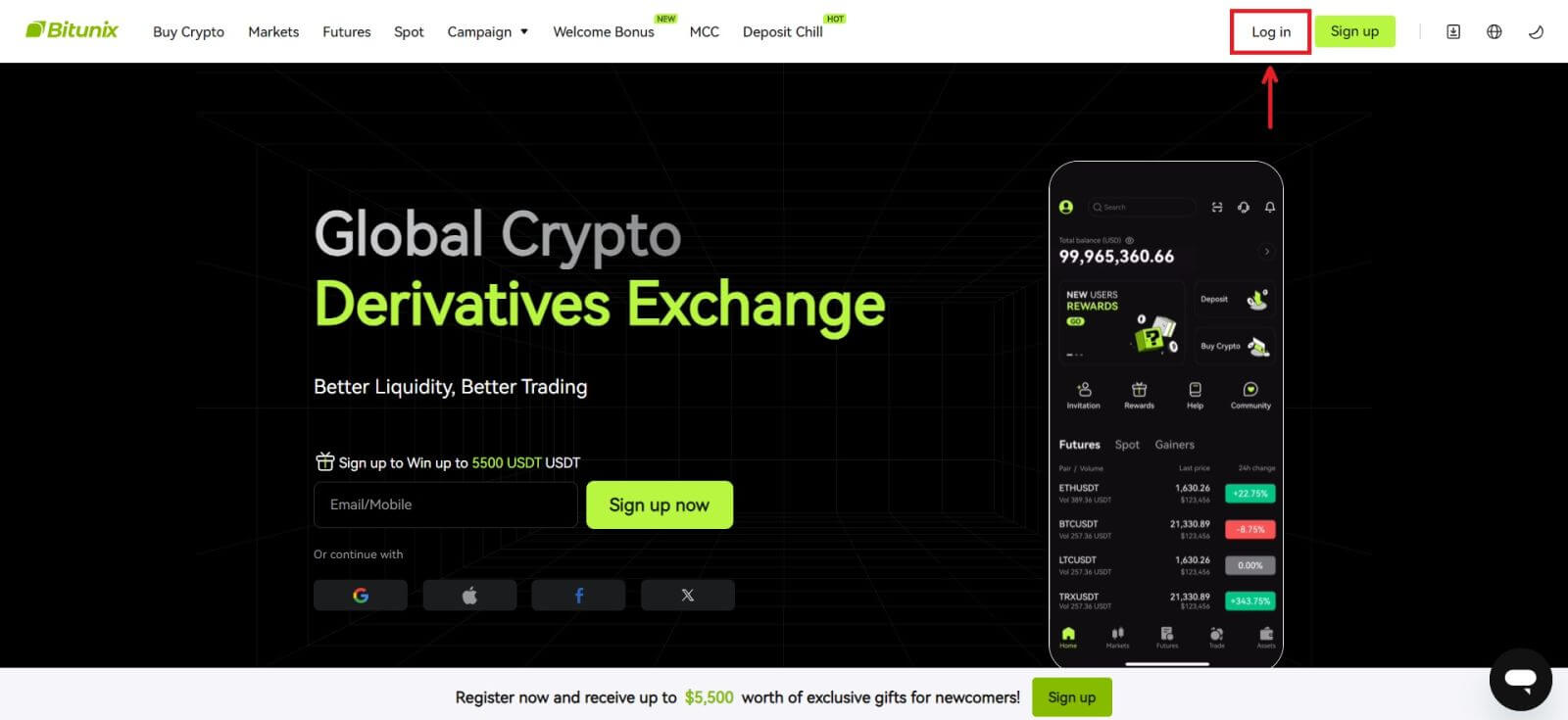 2. Pe pagina de conectare, faceți clic pe [Parola uitată].
2. Pe pagina de conectare, faceți clic pe [Parola uitată]. 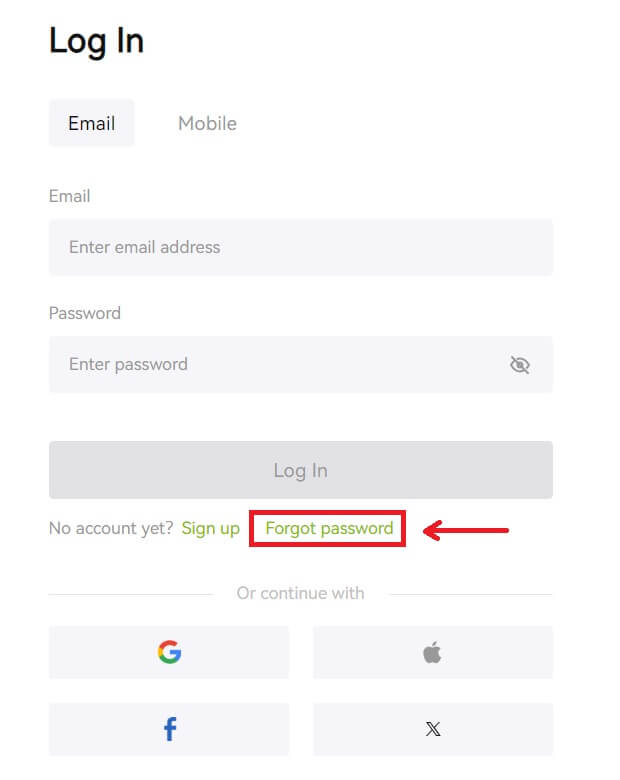 3. Introduceți e-mailul contului sau numărul de telefon și faceți clic pe [Next]. Vă rugăm să rețineți că, din motive de securitate, retragerile din contul dvs. vor fi suspendate timp de 24 de ore după resetarea parolei.
3. Introduceți e-mailul contului sau numărul de telefon și faceți clic pe [Next]. Vă rugăm să rețineți că, din motive de securitate, retragerile din contul dvs. vor fi suspendate timp de 24 de ore după resetarea parolei. 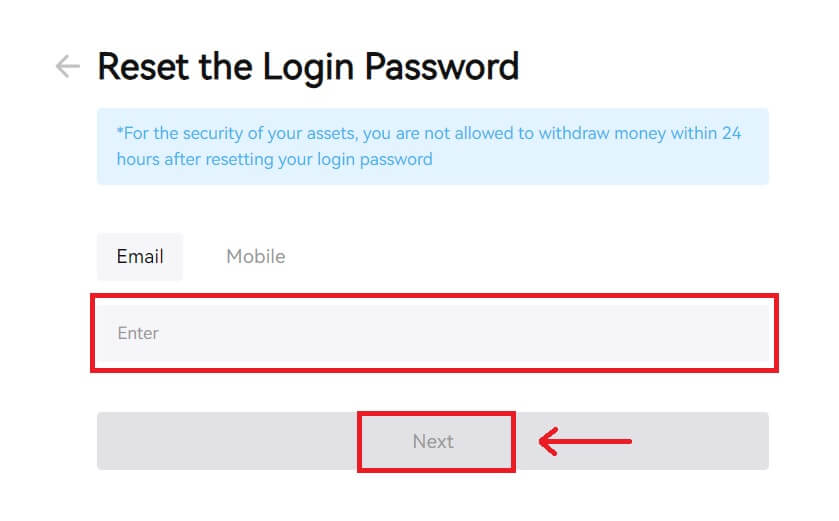 4. Introduceți codul de verificare primit în e-mail sau SMS și faceți clic pe [Trimite] pentru a continua.
4. Introduceți codul de verificare primit în e-mail sau SMS și faceți clic pe [Trimite] pentru a continua. 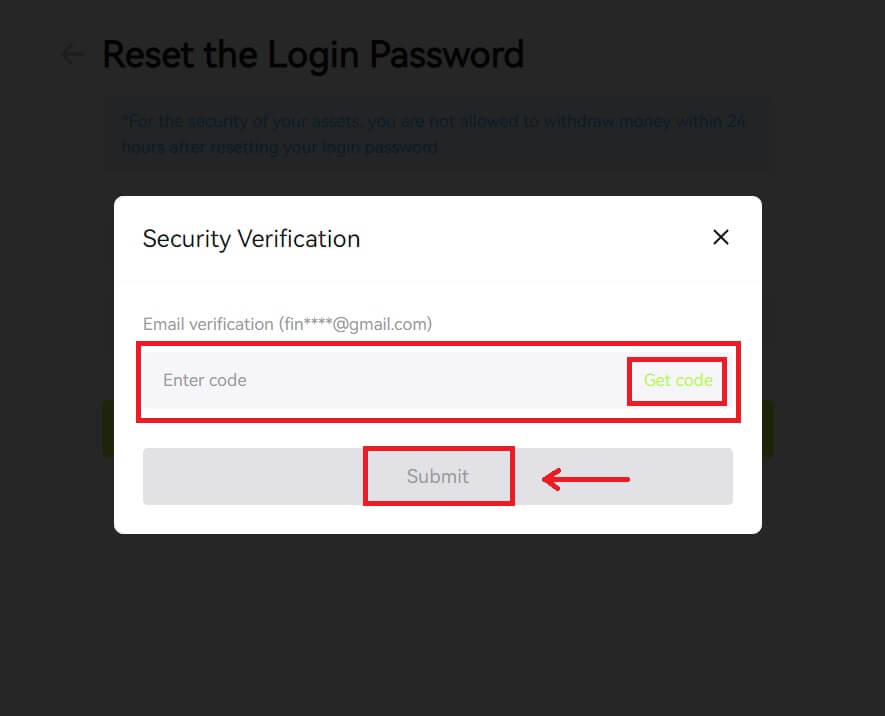 5. Introduceți noua parolă și faceți clic pe [Next].
5. Introduceți noua parolă și faceți clic pe [Next]. 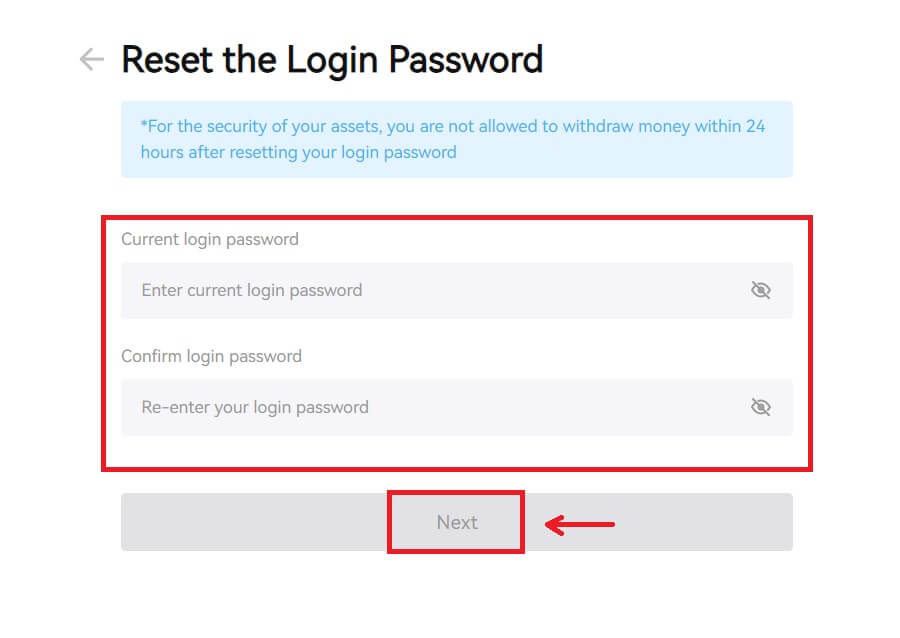 6. După ce parola dvs. este resetată cu succes, site-ul vă va direcționa înapoi la pagina de autentificare. Conectați-vă cu noua parolă și sunteți gata.
6. După ce parola dvs. este resetată cu succes, site-ul vă va direcționa înapoi la pagina de autentificare. Conectați-vă cu noua parolă și sunteți gata. 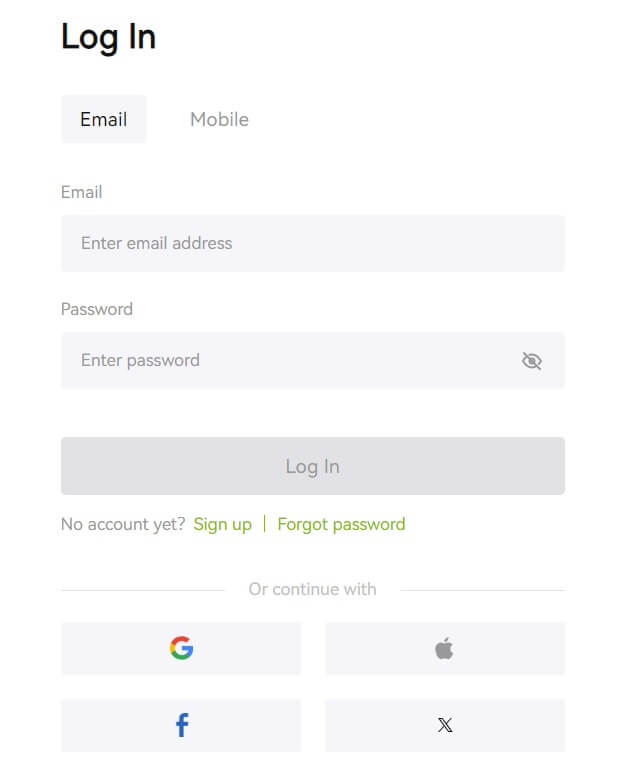
Întrebări frecvente (FAQ)
Spune că numărul de telefon a fost deja luat. De ce?
Un număr de telefon poate fi conectat la un singur cont sau folosit ca nume de utilizator. Dacă numărul de telefon menționat nu este conectat la propriul cont Bitunix, vă recomandăm să conectați un alt număr de telefon care este și al dvs. la contul dvs. Dacă numărul de telefon menționat este conectat la propriul cont Bitunix, mai întâi trebuie să îl deconectați de la acel cont.
Cum îmi schimb e-mailul
După ce utilizatorii au configurat adresa de e-mail, dacă utilizatorii pierd accesul la vechea lor adresă de e-mail sau. doriți să schimbați o nouă adresă de e-mail, Bitunix permite utilizatorilor să își schimbe adresa de e-mail.
1. După ce v-ați conectat la contul dvs., selectați „Securitate” sub pictograma utilizator din dreapta sus. 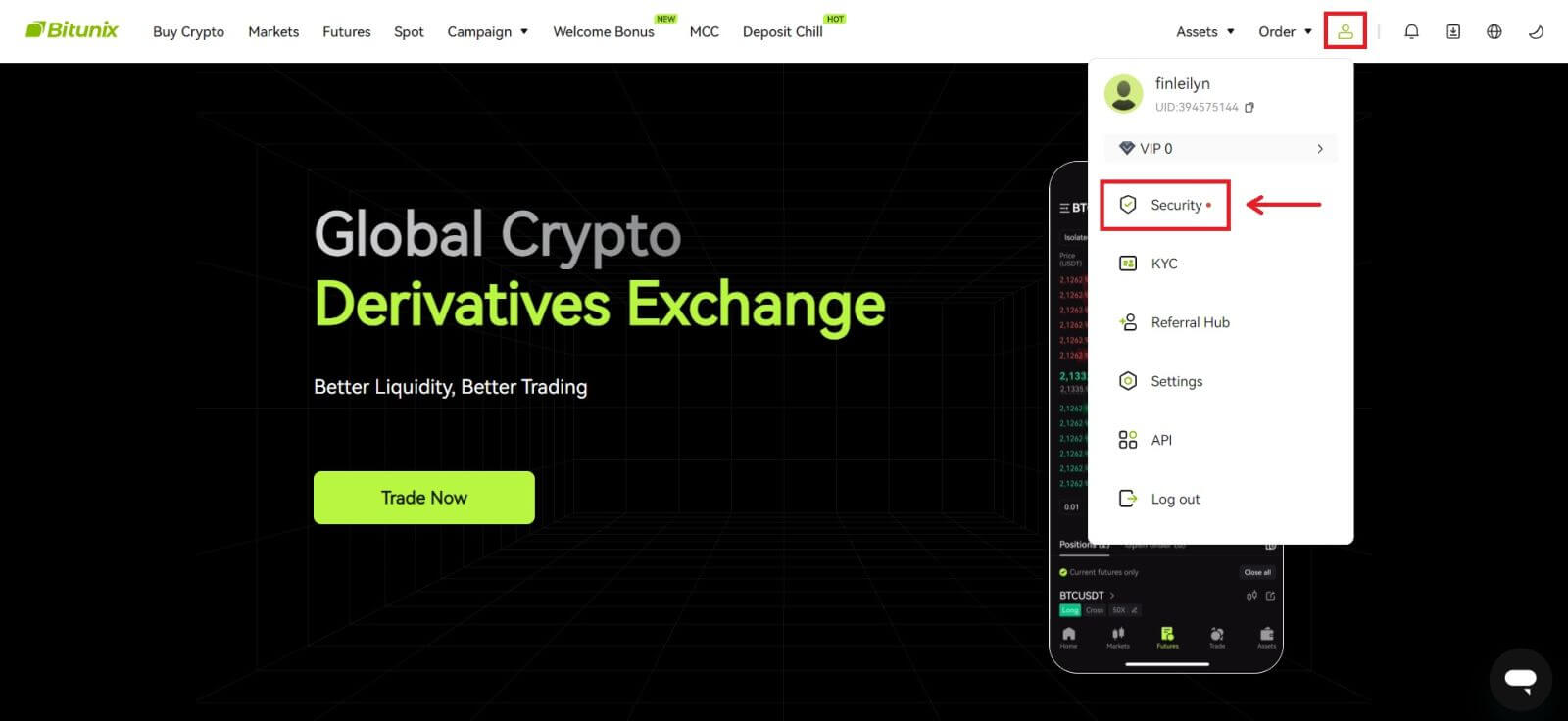 2. Faceți clic pe [Modificare] lângă „Codul de verificare a e-mailului”.
2. Faceți clic pe [Modificare] lângă „Codul de verificare a e-mailului”. 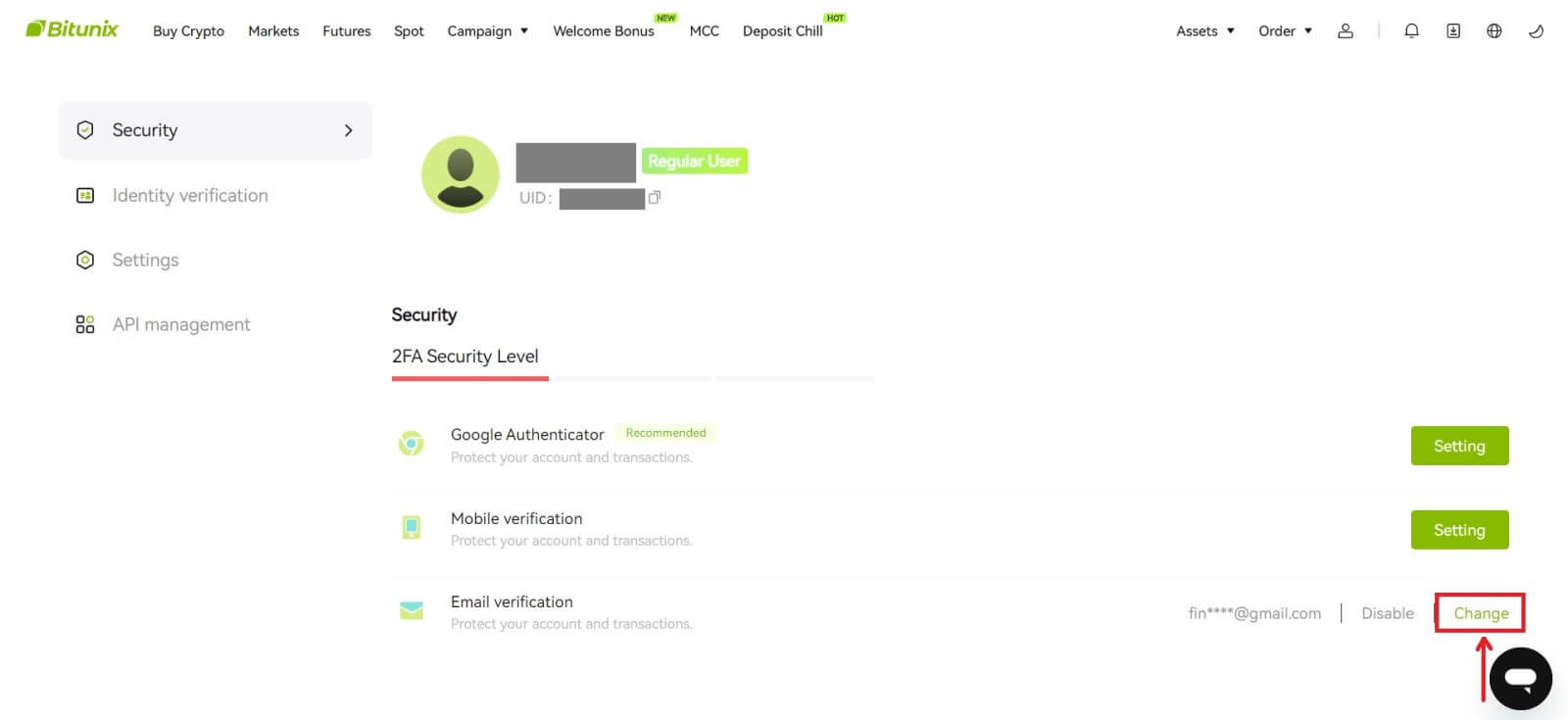 3. Introduceți noua adresă de e-mail. Faceți clic pe [Obține cod] sub Verificare securitate. Introduceți celălalt cod de 6 cifre trimis la vechea adresă de e-mail. Dacă utilizatorii au configurat Google Authenticator, utilizatorii trebuie, de asemenea, să introducă codul Google Authenticator din 6 cifre.
3. Introduceți noua adresă de e-mail. Faceți clic pe [Obține cod] sub Verificare securitate. Introduceți celălalt cod de 6 cifre trimis la vechea adresă de e-mail. Dacă utilizatorii au configurat Google Authenticator, utilizatorii trebuie, de asemenea, să introducă codul Google Authenticator din 6 cifre.
Faceți clic pe [Trimite] pentru a finaliza.